Hàm PV trong Excel là gì? Cú pháp & Cách dùng chi tiết

Nhiều người thắc mắc cách sử dụng công thức hàm PV trong Excel là gì, dùng để làm gì khi xử lý dữ liệu. Thực tế, hàm PV Excel là một công cụ mạnh mẽ, thường được dùng để xác định giá trị hiện tại của dòng tiền trong tương lai khi biết lãi suất cố định. Trong ngành tài chính, hàm này đóng vai trò quan trọng trong việc ước tính số tiền bạn cần có ngay hôm nay để đạt được mức lợi nhuận kỳ vọng trong tương lai.
Hàm PV trong Excel là gì?
Hàm PV (Present Value) trong Excel là hàm được dùng để tính giá trị hiện tại của dòng tiền tương lai khi biết lãi suất, số kỳ thanh toán, và số tiền thanh toán mỗi kỳ. Nói cách khác, hàm này giúp bạn trả lời câu hỏi: “Nếu tôi muốn nhận hoặc trả một khoản tiền trong tương lai, thì giá trị của nó ở thời điểm hiện tại là bao nhiêu?”.
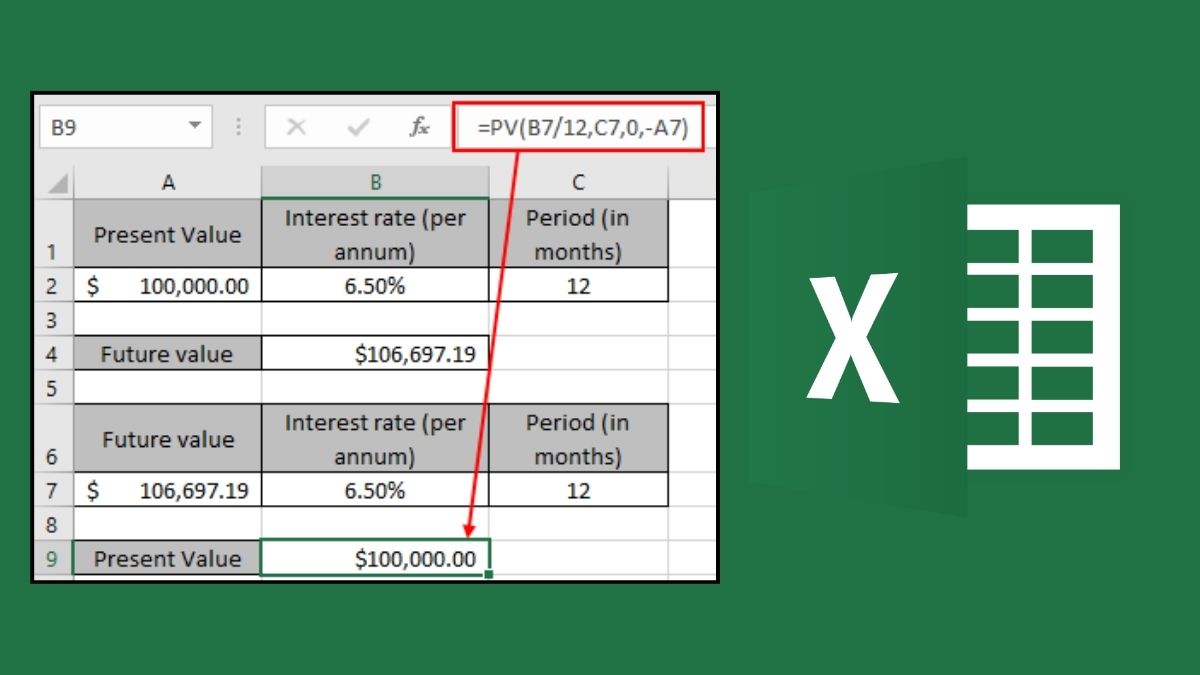
Ví dụ, nếu bạn muốn vay 100 triệu đồng và trả góp trong 12 tháng với lãi suất 10%/năm. Hàm PV có thể giúp bạn biết giá trị hiện tại của khoản tiền đó dựa trên các yếu tố lãi suất và thời gian. Ứng dụng của hàm này rất phổ biến trong phân tích tài chính cá nhân, lập kế hoạch đầu tư, tính toán khoản vay mua nhà hoặc xe hơi.
Bạn có thể thực hành hàm này ngay để hiểu hơn về chúng. Đương nhiên thao tác với Excel để xử lý dữ liệu thì dùng laptop là phù hợp nhất. Tham khảo một số dòng laptop văn phòng có giá “mềm” sau để thao tác với hàm thêm “mượt”:
[Product_Listing categoryid="156" propertyid="" customlink="https://cellphones.com.vn/laptop/hp.html" title="Danh sách Laptop HP đang được quan tâm nhiều tại CellphoneS"]
Công thức hàm PV trong Excel
Để hiểu rõ cách hoạt động, trước hết chúng ta cần nắm cú pháp của hàm PV và ý nghĩa của từng tham số.
Cú pháp:
=PV(rate, nper, pmt, [fv], [type]).
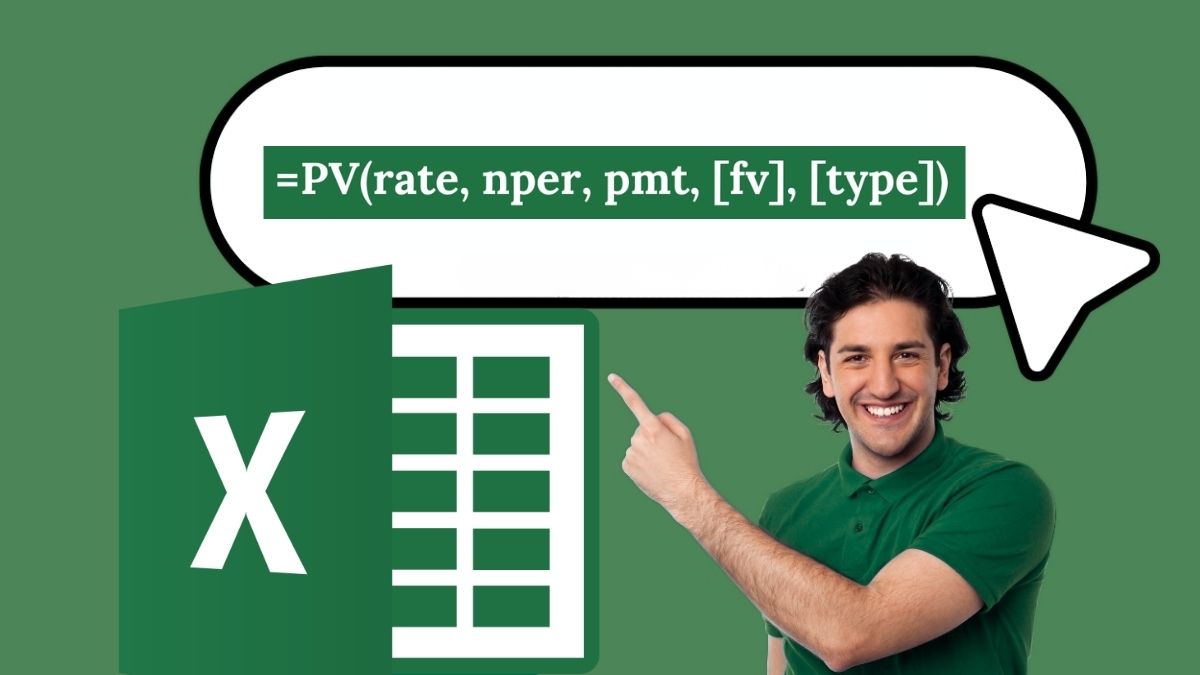
Giải thích các tham số, cụ thể như sau:
- rate: Lãi suất mỗi kỳ (thường là lãi suất hàng tháng hoặc hàng năm tùy theo tần suất thanh toán).
Ví dụ: Lãi suất 12%/năm trả hàng tháng thì rate = 12%/12 = 1%.
- nper: Tổng số kỳ thanh toán.
Nếu trả hàng tháng trong 3 năm thì nper = 3*12 = 36.
- pmt: Số tiền thanh toán đều mỗi kỳ (ví dụ: tiền trả góp hàng tháng).
Đây là khoản tiền bạn chi ra hoặc nhận vào trong mỗi kỳ.
- [fv] (tùy chọn): Giá trị tương lai bạn muốn đạt được sau khi kết thúc các kỳ thanh toán.
Mặc định là 0 nếu không có giá trị tương lai cụ thể.
- [type] (tùy chọn): Thời điểm thanh toán.
- 0: Thanh toán vào cuối kỳ (mặc định).
- 1: Thanh toán vào đầu kỳ.
Lưu ý: Hàm PV trả về giá trị âm nếu dòng tiền là khoản chi ra, và giá trị dương nếu là khoản nhận vào. Điều này giúp phản ánh dòng tiền thực tế một cách chính xác trong Excel.
Ứng dụng của hàm PV trong thực tế
Hàm PV trong Excel dùng để làm gì? Hàm PV có nhiều ứng dụng trong tài chính cá nhân và doanh nghiệp, giúp người dùng đưa ra quyết định tài chính sáng suốt hơn:

- Tính giá trị hiện tại của khoản vay: Giúp xác định bạn đang “mượn” bao nhiêu giá trị tiền hiện tại khi vay và trả góp dần.
- Phân tích đầu tư: Giúp nhà đầu tư xác định giá trị hiện tại của các khoản thu nhập định kỳ như cổ tức, lợi nhuận hoặc trái phiếu.
- Lập kế hoạch hưu trí: Tính số tiền hiện tại cần đầu tư để đạt được một khoản thu nhập định kỳ trong tương lai.
- So sánh phương án tài chính: Cho phép đối chiếu giữa các lựa chọn vay vốn hay đầu tư khác nhau, dựa trên giá trị quy đổi về hiện tại.
Cách sử dụng hàm PV trong Excel kèm ví dụ minh họa
Các ví dụ sẽ giúp bạn hình dung rõ hơn cách hàm PV hoạt động trong từng tình huống thực tế, từ vay vốn đến đầu tư sinh lời. Để hiểu rõ hơn, hãy cùng xem cách áp dụng hàm qua một số ví dụ cụ thể dưới đây:
Tính giá trị hiện tại của khoản vay trả góp hàng tháng
Ví dụ: Giả sử bạn vay 100.000.000 đồng, lãi suất 12%/năm, trả góp trong 12 tháng, mỗi tháng trả đều nhau.
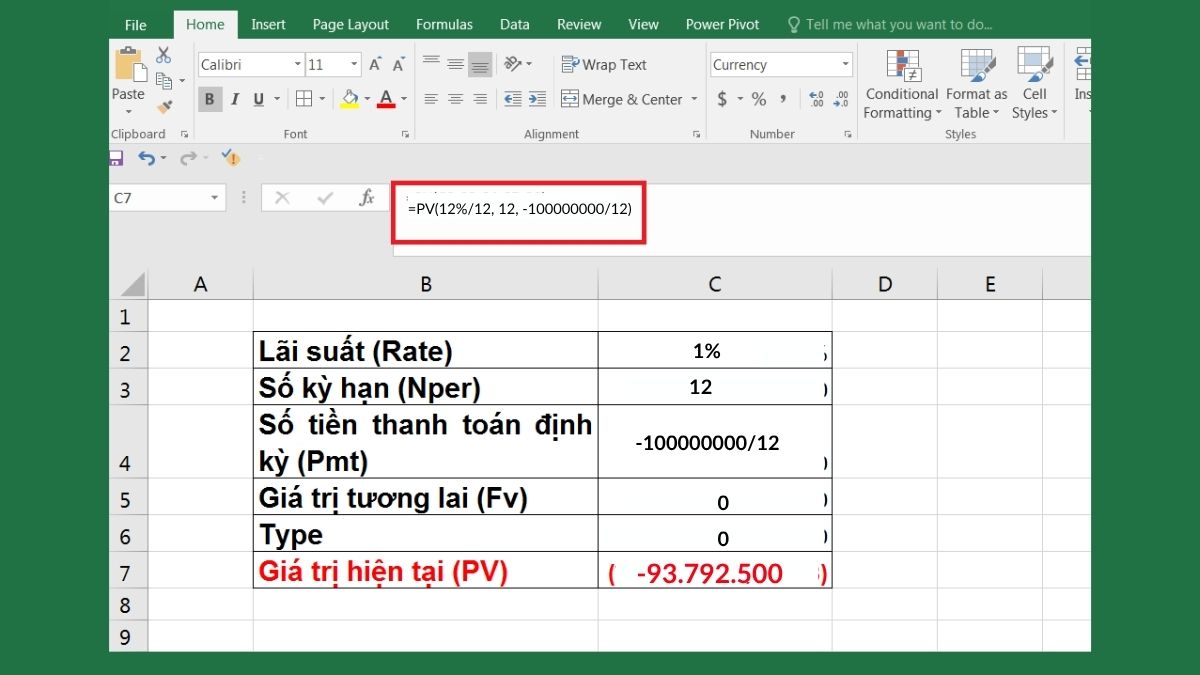
- Công thức: =PV(12%/12, 12, -100000000/12)
- Kết quả: Khoảng 93,8 triệu đồng.
- Điều này có nghĩa là giá trị hiện tại của dòng tiền trả góp trong 12 tháng tương đương với việc bạn đang vay gần 93,8 triệu đồng ở thời điểm hiện tại.
Lưu ý: Trong Excel, giá trị trả về sẽ là -93.792.500 (dấu âm thể hiện tiền đi ra).
Tính giá trị hiện tại của khoản đầu tư nhận lãi hàng năm
Ví dụ minh họa: Giả sử bạn sẽ nhận 20 triệu đồng mỗi năm trong vòng 5 năm, với tỷ lệ chiết khấu 8%/năm. Áp dụng hàm PV trong Excel để tính ra khoản vốn ban đầu cần bỏ ra nhằm thu được dòng lợi nhuận dự kiến trong tương lai.
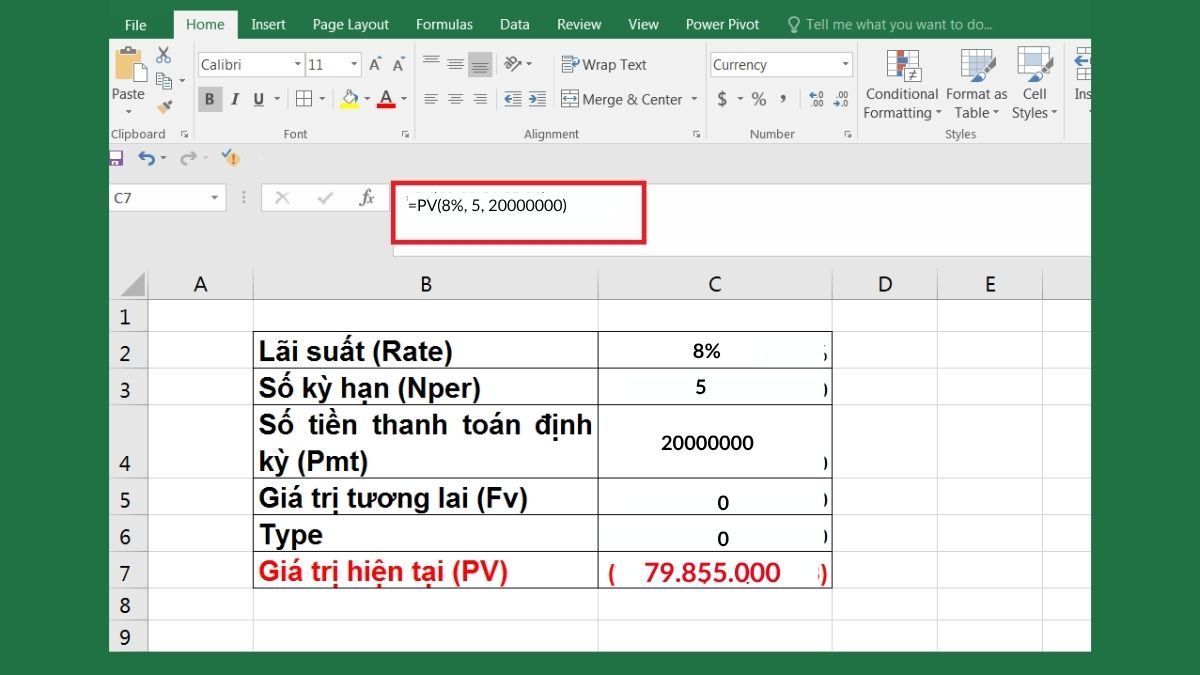
- Công thức: =PV(8%, 5, 20000000)
- Kết quả: 79.855.000 đồng
- Kết quả cho thấy: Nếu bạn được nhận 20 triệu đồng mỗi năm trong 5 năm, và lãi suất chiết khấu là 8%/năm, thì giá trị hiện tại tương đương của toàn bộ dòng tiền đó là khoảng 79,9 triệu đồng.
Tính PV khi biết giá trị tương lai (FV)
Ví dụ: Giả sử bạn muốn có 200 triệu đồng sau 10 năm, lãi suất tiết kiệm 7%/năm. Xác định khoản tiền cần bỏ ra ở hiện tại để đạt lợi nhuận trong tương lai.
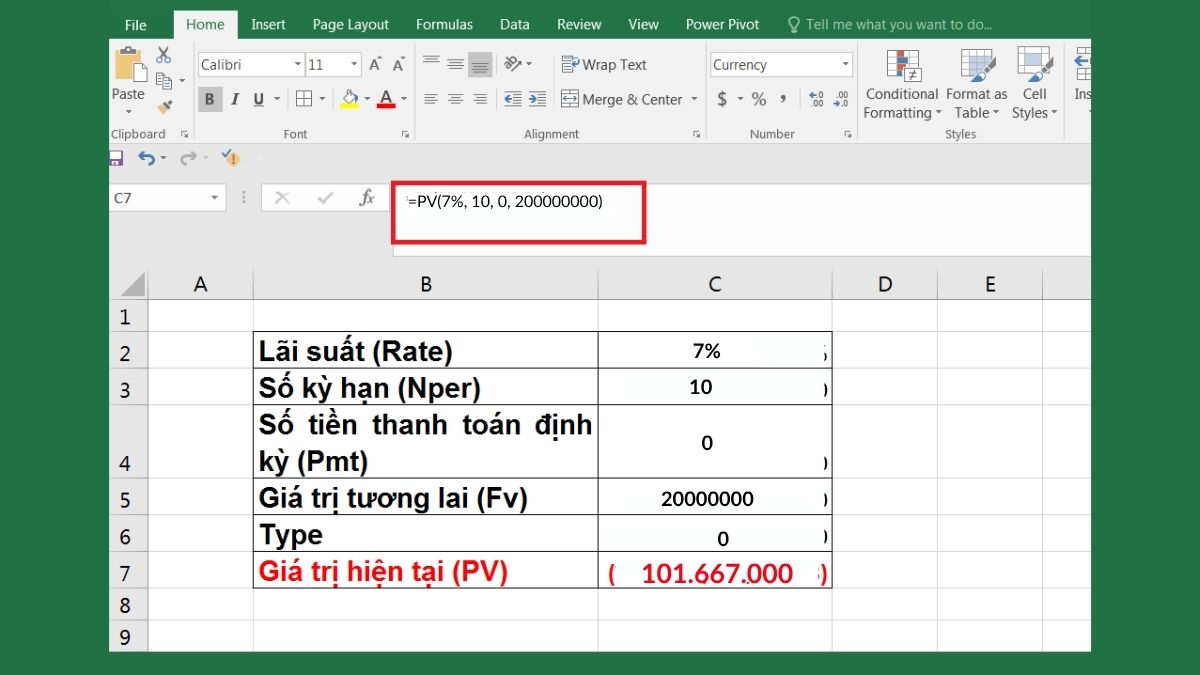
- Công thức: =PV(7%, 10, 0, 200000000)
- Kết quả: Khoảng 101.667.000 đồng
- Tức là nếu bạn gửi ngay khoảng 101,7 triệu đồng hôm nay với lãi suất 7%/năm, sau 10 năm bạn sẽ có 200 triệu đồng.
Lỗi thường gặp khi dùng hàm PV và cách xử lý
Lưu ý khi sử dụng hàm PV trong Excel: Đặc biệt nếu chưa quen với cách nhập tham số hoặc quên quy đổi lãi suất và số kỳ thanh toán phù hợp thì khả năng mắc lỗi cao hơn:
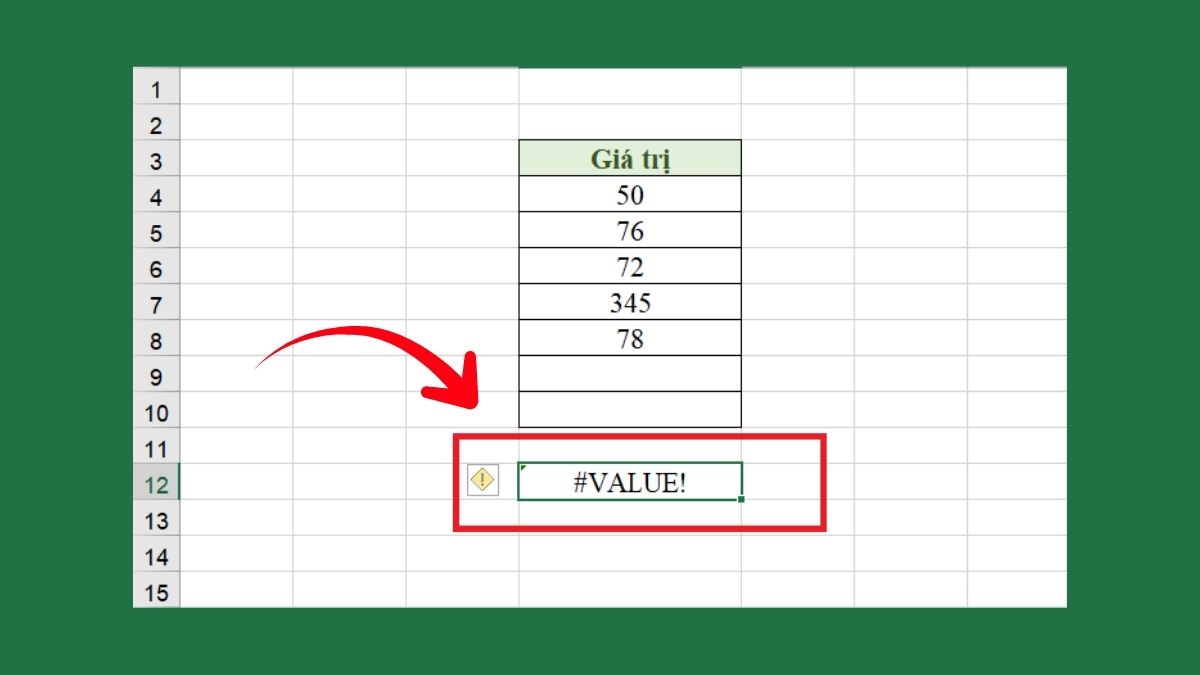
- Sai dấu (+/-) trong đối số pmt hoặc fv: Cần nhớ, giá trị chi ra nên là số âm, nhận vào là số dương.
- Không chia lãi suất và số kỳ đúng cách: Nếu lãi suất tính theo năm nhưng thanh toán hàng tháng, cần chia lãi suất cho 12 và nhân số kỳ lên 12.
- Excel có thể báo lỗi #VALUE!: Nguyên nhân thường do nhập sai kiểu dữ liệu (chẳng hạn gõ chữ thay vì số).
- Quên đối số tùy chọn type: Nếu thanh toán vào đầu kỳ, nên thêm ,1 vào cuối hàm để có kết quả chính xác hơn.
Bài viết giúp bạn hiểu cách sử dụng công thức hàm PV trong Excel là gì, dùng để làm gì. Chúng giúp bạn xác định giá trị hiện tại của dòng tiền tương lai, hỗ trợ hiệu quả cho việc quản lý tài chính. Khi nắm vững cú pháp và ý nghĩa từng tham số, bạn sẽ dễ dàng vận dụng hàm PV trong nhiều tình huống khác nhau.
Xem thêm bài viết tại chuyên mục: Tin học văn phòng
Câu hỏi thường gặp
Kết quả PV âm có nghĩa là gì?
Sự khác biệt giữa PV và NPV là gì?
PV dùng để tính giá trị hiện tại của các dòng tiền đều nhau trong mỗi kỳ (ví dụ: trả góp, nhận lãi định kỳ).
NPV phù hợp tính giá trị hiện tại ròng của các dòng tiền không đều nhau, thường dùng trong đánh giá dự án đầu tư.
Có thể dùng hàm PV trong Google Sheets không?
Có. Google Sheets hỗ trợ đầy đủ hàm PV với cú pháp giống hệt Excel.
Ví dụ: =PV(rate, nper, pmt, [fv], [type]). Bạn có thể sử dụng công thức này trực tiếp trong Google Sheets để tính giá trị hiện tại của các khoản vay hoặc đầu tư.






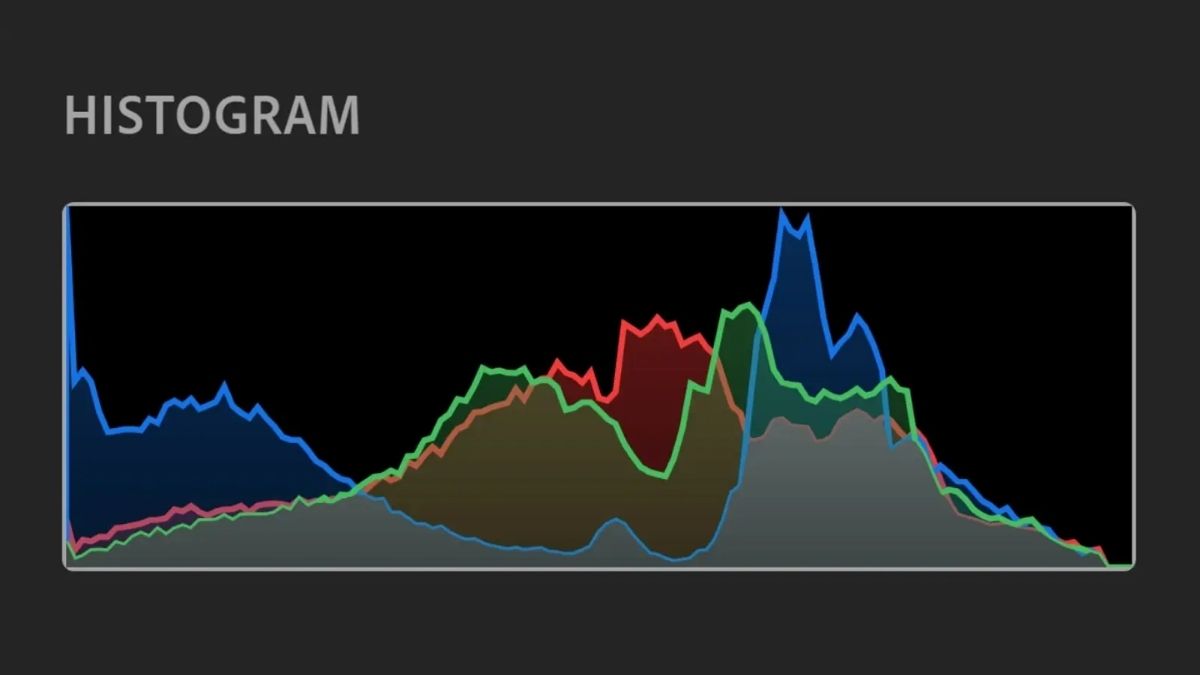

Bình luận (0)